(完整版)侯老师CAD笔记完整版
autoCAD侯老师十天知识学习记录材料
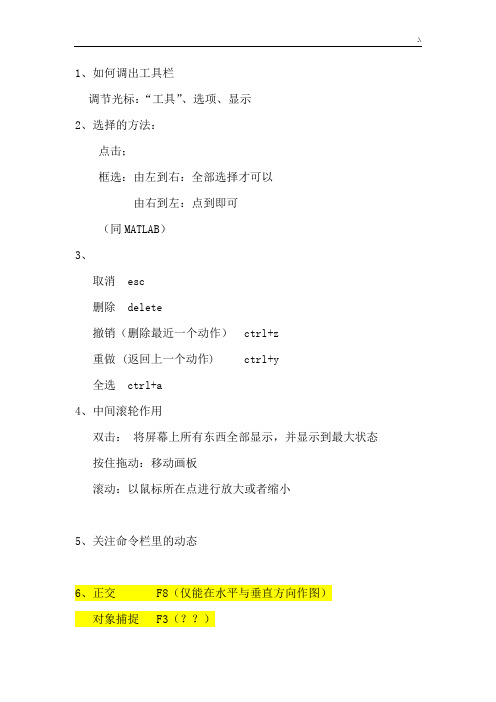
1、如何调出工具栏调节光标:“工具”、选项、显示2、选择的方法:点击;框选:由左到右:全部选择才可以由右到左:点到即可(同MATLAB)3、取消 esc删除 delete撤销(删除最近一个动作) ctrl+z重做 (返回上一个动作) ctrl+y全选 ctrl+a4、中间滚轮作用双击:将屏幕上所有东西全部显示,并显示到最大状态按住拖动:移动画板滚动:以鼠标所在点进行放大或者缩小5、关注命令栏里的动态6、正交 F8(仅能在水平与垂直方向作图)对象捕捉 F3(??)对象追踪 ??7、确定:右键-确定;空格;回车8、画直线:“l”选定起点-拖出方向-输入长度-回车(空格)###长度输入时可以用除法,但是加减乘不可以####选坐标:选定起点-输入相对坐标值(相对于起点坐标)(动态输入F12:可以在光标旁边显示所选点的位置信息,极坐标形式-带长度与角度输入框)带角度的直线:(角度判断:起点右侧水平线为0度;逆时针旋转;顺时针为负值) 选定起点-输入长度-(英文输入格式下)“shift+<”-输入角度值-回车(空格)###在结束命令时,点击确定键,实现重复上次命令。
###调节长度:修减:tr 直接确定就可以。
9、构造线:“xl”###命令栏中的“或”,或之前的为直接命令,或之后为扩展命令,需要右键进行选择###水平、垂直角度:直接操作:输入角度值(与直线输入角度一致)参照:重新选择参照水平线的直线二等分:绘制角平分线偏移:绘制平行线(输入偏移距离,选择偏移方向,只是垂直于对象的方向;可以选择“通过”,实现其他方向的偏移)###利用“圆工具”来找距离,确定点###*10、圆工具:“c”圆心-半径(直径)三点绘制;两点绘制(直径);相切、相切、半径(切点位置选择大概即可);相切、相切、相切(在“绘图”菜单里选择)*11、圆弧工具:“a”三点:圆弧旋转方式为逆时针;在“绘图”菜单里选择:起点、端点、半径(指定起点和端点的位置,拖动光标,输入半径值)###做大于半圆的圆弧时,输入半径为负值###12、多段线:“pl”绘制出为一个图形圆弧、方向(上90、左180、下270、右360)、长度宽度(起点和端点的宽度)、长度###绘制有宽度的圆弧,先选择宽度,再绘制圆弧###多个单个线段合并一个整体,选择“修改”、“对象”、“多段线”;13、正多边形“pol”中心点:输入边的数目、内接(中心到角距离为半径)与外切(中心到边距离为半径)边:选择边的两个端点;14、矩形:“rec”指定第一个点,输入长宽(注意象限输入正负)圆角矩形:设置圆角的半径,输入长宽;(设置后变成默认,需要再次输入0变成直角)15、样条曲线:绘制波浪线16、椭圆:“el”一个整轴,一个半轴;中心点,两个半轴17、椭圆弧:绘制椭圆,选定截取范围,方向为逆时针旋转;18、图案填充、渐变色:“bh”图案填充:选择图案、选择边界(添加拾取点)、预览(esc)、确定渐变色:选择图案、选择边界(添加拾取点)、确定19、创建块:“b”(block)名称:记住,引用时使用;设置插入点,选择对象创建有文字的:绘图、块、定义属性、标记、输入文字、放在文字上(文字大小可以用缩放调节)20、插入块:确定、插入点(可以通过统一缩放比例和角度进行调节)21、调入外部模块:复制粘贴(ctrl+c、ctrl+v)22、点:“po”工具栏中点击小点样式在格式栏中;捕捉点:对象捕捉设置节点;分段:定数、定距###点可以用块来代替,块不可以修改,需要分解才可以###23、多线:“ml”多线样式:格式菜单栏(封口,线条数量,位置偏移量)绘制与直线相同线条宽度与位置偏移大小成比例变化(可以通过改正比例进行调解)对正(外部标注:上对正;内部对正:下对正)24、阵列:“ar”矩形阵列:行偏移、列偏移(坐标轴方向);环形阵列:旋转点、角度(为总转动角度)、项目数;25、旋转“ro”26、缩放“sc”:按照比例缩放:记基点、比例大小;参照:拾取基点,输入长度;拉伸:“s”只能用绿色选框选择,需要拉伸部分27、修剪、延伸“ex”确定后,用。
CAD建筑部分笔记.21个课时
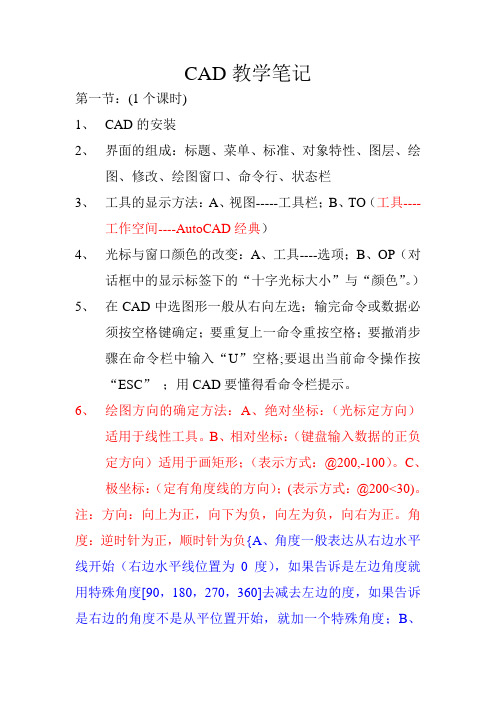
CAD教学笔记第一节:(1个课时)1、CAD的安装2、界面的组成:标题、菜单、标准、对象特性、图层、绘图、修改、绘图窗口、命令行、状态栏3、工具的显示方法:A、视图-----工具栏;B、TO(工具----工作空间----AutoCAD经典)4、光标与窗口颜色的改变:A、工具----选项;B、OP(对话框中的显示标签下的“十字光标大小”与“颜色”。
)5、在CAD中选图形一般从右向左选;输完命令或数据必须按空格键确定;要重复上一命令重按空格;要撤消步骤在命令栏中输入“U”空格;要退出当前命令操作按“ESC”;用CAD要懂得看命令栏提示。
6、绘图方向的确定方法:A、绝对坐标:(光标定方向)适用于线性工具。
B、相对坐标:(键盘输入数据的正负定方向)适用于画矩形;(表示方式:@200,-100)。
C、极坐标:(定有角度线的方向);(表示方式:@200<30)。
注:方向:向上为正,向下为负,向左为负,向右为正。
角度:逆时针为正,顺时针为负{A、角度一般表达从右边水平线开始(右边水平线位置为0度),如果告诉是左边角度就用特殊角度[90,180,270,360]去减去左边的度,如果告诉是右边的角度不是从平位置开始,就加一个特殊角度;B、判断角左右关系,以要画的斜线为界线;C、判断角度的正负关系,斜线在水平线之上为正角度,在水平线之下为负角度;}7、夹点的操作:选取图形后会出现一些点,选取一个点:默认为拉伸,在按空格表示:移动,在按空格表示:旋转,在按空格表示:比列缩放,在按空格表示:镜像8、保存文件:文件----保存(格式DWG)文件类型:{AUTOCAD2000/LT2000图形}9、FROM:作用确定参考点偏移坐标画图,(一定加载绘图工具之后)(方法:点击直线工具在命令栏中输入FROM空格单击左键确定基点{确定参考点}再输入相对坐标值{例如:@14,8}即以基点水平向右14垂直向上8的位置开始画线)绘图工具:(一)1、直线:(L)作用画线。
CAD课堂笔记

CAD课堂笔记1.CAD的两种格式后缀为.dwg和.dxf。
2.打开⽂件开始绘图之前习惯性打开正交与对象捕捉,之后OP设置把⾃⼰常⽤的配置与习惯调整好,最后保存。
第⼀课直线命令:L直线TR修剪E删除RO旋转U返回(后退)CO复制M移动F8正交开关,开启时画出的线条均与坐标的X或Y轴平⾏。
空格可以直接重复上⼀步的操作。
标数⼀般⽤绿⾊,DLI是标平⾏尺⼨,DAL是标两点之间的最短距离,DAN是标⾓度。
重点在直线与⾓度的绘画,熟练掌握修剪,旋转等命令。
⿏标从左往右拉出的选框框选住的是选框完整包含的线条;从右往左拉出的选框框住的是与选框相交的以及包含在内的线条。
第⼆课圆命令:O偏移C圆MI镜像在重复时P可以选择上⼀次的选择对象,但复制时需区分是上⼀次的选择对象⽽⾮复制后的对象。
镜像需两点,第⼀点选择对称时的中⼼点,第⼆点是决定对称⽅向。
注意O偏移与CO复制的区别,直线CO与O基本相同,圆弧的CO复制图形不变动,⽽O 偏移图形相当于放⼤或缩⼩圆弧的半径。
双击⿏标中键可以全局显⽰平⾯图。
第三课坐标命令:X,Y绝对坐标@X,Y相对坐标@直线长度<与X轴正⽅向的夹⾓相对极坐标在相对极坐标中,当⽆法确定直线长度时,可以简化输⼊<⾓度。
坐标可以称之为直⾓坐标、笛卡尔坐标、WCS(国外常⽤)。
相对坐标是相对于上⼀个点,将上⼀个点看作0,0即坐标中⼼点,与此之外的点⽆任何关联。
命令:EL椭圆DS草图设置MA特性匹配对象捕捉命令:Mid中点;Int交点Cen圆⼼;Per垂⾜Qua象限点;Tan切点在画椭圆时,输⼊EL之后⼀定要记得输⼊中⼼点C,再点中⼼点。
草图设置时,只需勾上常⽤的即可,切记勿全选!常⽤的:端点、中点、圆⼼、象限点、交点、垂⾜、切点。
标尺、标注⼀般为绿⾊,参考线⼀般为红⾊,且参考线为center线条(即虚线)。
第五课矩形命令:REC矩形EX延伸POL多边形X分解AR阵列矩形是由多条直线组合的图形,当需要使⽤其中⼀部分直线时,可以⽤X分解。
(完整版)侯老师CAD笔记完整版
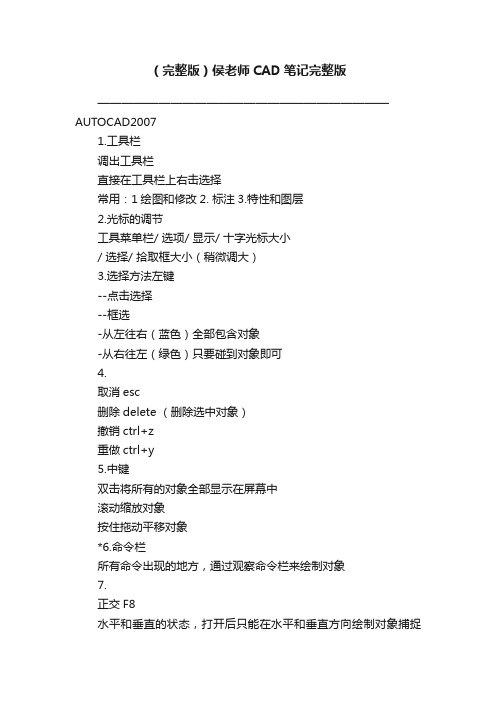
(完整版)侯老师CAD笔记完整版————————————————————————AUTOCAD20071.工具栏调出工具栏直接在工具栏上右击选择常用:1绘图和修改2. 标注3.特性和图层2.光标的调节工具菜单栏/ 选项/ 显示/ 十字光标大小/ 选择/ 拾取框大小(稍微调大)3.选择方法左键--点击选择--框选-从左往右(蓝色)全部包含对象-从右往左(绿色)只要碰到对象即可4.取消esc删除delete (删除选中对象)撤销ctrl+z重做ctrl+y5.中键双击将所有的对象全部显示在屏幕中滚动缩放对象按住拖动平移对象*6.命令栏所有命令出现的地方,通过观察命令栏来绘制对象7.正交F8水平和垂直的状态,打开后只能在水平和垂直方向绘制对象捕捉F3找到特殊点右击对象捕捉/ 设置/ 控制点的开关对象追踪标尺的作用光标放在点上,慢慢拖出,标尺即可出现8. 确定键空格键回车鼠标右键9.直线指定起点拖出方向输入长度点击确定相对坐标用直线指定第一个点后输入坐标值(X,Y)注意:坐标是相对起点的坐标———————————————————————————直线L1.角度的判断零度的位置是在起点右侧的水平线上角度都是逆时针旋转出来的,顺时针为负值2.角度的输入方法指定起点后拖出方向输入长度shift+< 角度值*再结束命令后再次点击确定键的话是重复上次命令构造线XL1.注意命令栏中出现“或”或之前为当前命令,可以直接操作或之后的命令为扩展命令,右击来选择2.右击选择--水平和垂直--角度-直接输入角度值(和直线的角度相同)*-右击选择“参照”重新指定直线来代替水平线进行旋转--二等分绘制角平分线*--偏移绘制平行线-直接输入偏移的距离(在直线的垂直方向上)-右击选择“通过”直接将直线复制到需要的点上修剪tr1.选择工具后要直接点击确定键,然后直接点击或者框选要修剪的对象2.当对象只剩下最后一条线段时,是无法修剪的———————————————————————————*圆 C1.圆心半径或者直径2.右击选择扩展命令--三点任意三个点上绘制--两点两点间的距离为直径值*--相切相切半径切点的位置是在大概位置上点击3.绘图菜单栏/ 圆/ 相切相切相切*圆弧A1.工具栏中一般使用三点绘制2.绘图菜单栏/ 圆弧...*圆弧是逆时针旋转出来*起点端点半径指定起点和端点的位置,拖动端点上得直线直到圆弧出现,再去输入半径值当圆弧大于半圆时,半径值要输入负值多段线PL1.绘制出来是一个整体2.右击选择--圆弧选择圆弧后,直接右击选择方向命令,在进行操作上方90左边180下方270右边360--宽度起点和端点的宽度指定起点和端点的宽度,再去输入长度值注意:圆弧中有宽度的话,先指定宽度再绘制圆弧3.将线段合并为一个整体修改菜单栏/ 对象/ 多段线/ ......注:多线段命令要点圆弧再点方向后要确定时不能结束时要拖出圆弧才能按确定成功。
CAD笔记(41-60课)
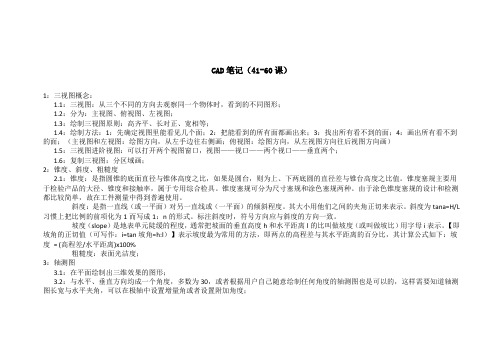
CAD笔记(41-60课)1:三视图概念:1.1:三视图:从三个不同的方向去观察同一个物体时,看到的不同图形;1.2:分为:主视图、俯视图、左视图;1.3:绘制三视图原则:高齐平、长对正、宽相等;1.4:绘制方法:1:先确定视图里能看见几个面;2:把能看到的所有面都画出来;3:找出所有看不到的面;4:画出所有看不到的面;(主视图和左视图:绘图方向,从左手边往右侧画;俯视图:绘图方向,从左视图方向往后视图方向画)1.5:三视图进阶视图:可以打开两个视图窗口,视图——视口——两个视口——垂直两个;1.6:复制三视图:分区域画;2:锥度、斜度、粗糙度2.1:锥度:是指圆锥的底面直径与锥体高度之比,如果是圆台,则为上、下两底圆的直径差与锥台高度之比值。
锥度塞规主要用于检验产品的大径、锥度和接触率,属于专用综合检具。
锥度塞规可分为尺寸塞规和涂色塞规两种。
由于涂色锥度塞规的设计和检测都比较简单,故在工件测量中得到普遍使用。
斜度:是指一直线(或一平面)对另一直线或(一平面)的倾斜程度。
其大小用他们之间的夹角正切来表示。
斜度为tana=H/L 习惯上把比例的前项化为1而写成1:n的形式。
标注斜度时,符号方向应与斜度的方向一致。
坡度(slope)是地表单元陡缓的程度,通常把坡面的垂直高度h和水平距离l的比叫做坡度(或叫做坡比)用字母i表示。
【即坡角的正切值(可写作:i=tan坡角=h:l)】表示坡度最为常用的方法,即两点的高程差与其水平距离的百分比,其计算公式如下:坡度= (高程差/水平距离)x100%粗糙度:表面光洁度;3:轴测图3.1:在平面绘制出三维效果的图形;3.2:与水平、垂直方向均成一个角度,多数为30,或者根据用户自己随意绘制任何角度的轴测图也是可以的,这样需要知道轴测图长宽与水平夹角,可以在极轴中设置增量角或者设置附加角度;3.3:准备工作:1:捕捉方式改为等轴测捕捉,光标自然也就变化成为等轴测捕捉;2:打开正交F8;3:设置绘制过程中,F5切换绘图方向(笔记本有时结合FN+F5);3.4:一般用复制命令复制绘制好的线条,一般用不了镜像、偏移之类的;3.5:轴侧标注用对齐标注;轴测图标注规范:1:尺寸界线对齐;2:文字方向对齐;3.6:标注工具栏下方倒数第三第四分别是标注文字编辑及标注编辑;例如:标注编辑——选倾斜——选标注——输入倾斜度(这里仅需在竖直或轴侧角度方向指定两个点即可)类似于参照;新建两个文字“ST”,将新建的两个文字样式改为+-30度角;4:轴测图中绘制圆弧、圆,用椭圆画,不能用圆画,不能使用圆角,用椭圆等轴测;4.1:LE:引线标注,标注半径RXXX时,可用它标注;4.2:看图时,用三维角度看,绘图时,还是平面做;4.3:轴测图时,捕捉圆、椭圆切点时,跟平时不同,且象限点位置也和以往不同了;5:边界和面域5.1:面域不成功的原因:1:不是封闭的区域;2:有尾巴的部分;3:对象不再同一面上;5.2:边界不成功的原因:1:对象不再一个平面上;2:不是封闭的区域;3:区域没有完全显示在模型空间里;4:拾取的区域分析不出来,边界就做不了;5.3:编辑多段线不成功的原因:1:对象不在同一个面;2:对象中有样条曲线的不可以;6:布尔运算,它适用于面域或者三维实体之间;6.1:布尔运算三种:1:并集UNI;2:交集IN;3:差集SU;6.2:概念和数学中一致:并集:所有对象区域全部保留相交的部分合并在一起;交集:所有对象共同相交的区域保留;差集:被剪切的对象区域全部消失;6.3:面域要收尾相连;reg:面域只有角点,中间无夹点;6.4:面域创建成功的条件:1:必须收尾相连的线环;2:不能有尾巴,不能有多余的部分;3:对象在同一平面;4:不能对已经是面域的进行面域命令;6.5:PE:编辑多段线;多段线PL+SPL样条曲线——合并(J)——变成样条曲线SPL6.6:只要是没变化的对象,一定没有参与布尔运算;6.7:用布尔运算绘图:1:根据图中所给的尺寸做相应对象;2:根据原图效果确定参与布尔运算的对象;3:分析用什么元算公式;6.8:布尔运算可以批量修建;7:边界:BO,也是做面域的工具或做多段线的工具;1:边界创建;2:对象类型(面域或多段线)3:这里会新生成一个面,源对象线条都不会改变,不会变化;7.1:做完边界,以两种样式存在,1:面域;2:多段线;8:透视图8.1:状态栏辅助绘图工具,1:为什么光标会一卡一卡的,是因为,绘图人把栅格捕捉打开了,F9关闭即可,如有需要,可以设置捕捉间距和栅格间距,但一般绘图时,都不打开捕捉和栅格;8.2:正交极轴不能同时打开;8.3:利用极轴追踪增量角和附加角绘制任意角度的轴测图;8.4:QP快捷特性:主要特点;CTRL+1:全部特性;8.5:选择循环;8.6:动态输入:DYN8.7:圆弧的绘制:三点圆弧、起点圆心端点、起点圆心角度(圆心角)、起点圆心长度(弦长)、起点端点角度、起点端点方向(切线方向);8.8:注意圆弧方向不对,就改变起点端点的顺序8.9:继续:做到收尾相连;8.10:SPL:样条曲线可以描图和做路径;8.11:修订云线:可以选样式——手绘;也可改弧长最大最小值;8.12:多重引线:格式——多重引线样式;LE:引线;8.13:多重引线的作用:可标注立面多个部位相同做法的立面;多重引线样式设置——如何做出多条引线——修改——对象——多重引线——添加引线——一个文字说明表达几处位置同一做法;9:外部参照:插入——DWG参照——不能修改(只能在源文件中做相应的修改)——修改源文件后,若想在外部参照文件中显示出来更改过的文件,插入——外部参照——点击重新加载所有参照即可;10:裁切:XC,可以反选裁切的对象;11:清除——PU;12:TK:连续追踪(命令行让指定点时,一般都可以输入TK);13:FROM:命令行让指定点时,输入它可以找到没有标注的定位点,通过相对坐标的方式捕捉点,相对坐标@XX,XX;14:几何约束:15:标注约束:几何约束直接点X,为隐藏约束显示;而标注约束则是删除;16:三维基础:三维工具栏:1:UCS坐标;2:建模;3:实体编辑;4:视觉样式;5:视图;6:动态观察;(一般需对以往二维工具栏进行调整,将用不到的可以删掉,用到时再调出,绘制三维,要把以上六种工具栏调出来);。
CAD笔记

翠微电脑培训部CAD专用第一节:绘图基础知识Autocad 的简介:开发公居司:美国Autodesk 公司开发的专门辅助三维设计的软件, AutoDesk 公司于1982年12月推出AutoCAD1.0第一版,随着科技发展软件不断更新,当前最具活力的CAD2004中文版,此版本简易稳定。
1. 版本介绍:(CAD2000/2002/2004)应用领域:机械、五金、家俱、建筑、眼镜、电子绘图等极大提高设计人员的工作效率从而代替了手工绘图。
CAD 界面认识:①标题栏(显示软件名称及当前文件名) ②菜单栏 ③工具栏 ④工作区域 ⑤命令行鼠标:左、中、右 确定 缩放 定位 结束 中键 左键 右键 执行命令 平移 选中对象 重复上一命令 直线: L①起始点 ②方向性 ③长度 ④确定 ⑤结束 修剪: TR删除: E 或删除键 (DELETE)平移: P 窗口缩放: Z正交:F8 对象捕捉:F3 极轴:F10X 负 X 正第二节:坐标应用绝对坐标一、坐标相对坐标相对极坐标相对坐标:为了绘图方便,可以假设图形起始点为坐标原点,建立一个临时性直角坐标系。
二、斜线长度及角度:公式:@斜长<角度角度:表示斜线方向与(假设起点为原点)X轴正方向之间夹角。
正角:逆时针负角:顺时针三、斜线水平垂直长度:公式:@水平,垂直原点6080@-80,-60第三节:修改工具<一>一、删除E 全部删除①从左上角到右下角(实框)全框部分删除②从右下角到左上角(虚框)全框或全部都可以选中二、复制CO(产生相同的图,大小方向要相同)三、偏移O(把一个图形朝它本身垂直方向平移产生一个新的图形)四、移动M(改变图形位置和基点,把正交尽量关闭)五、镜像MI(把一个图形以镜子为中心复制使两边相互对称的图形)六、旋转RO(改变图形的方向和角度)七、缩放SC修改图形大小基点可选中任何一点利用参照R:参照长度(两点定长度)新长度(自己需要的长度)修改工具<二>一、拉伸S对图形进行局部放大缩小。
侯老师cad三维制图课堂笔记[三维]
![侯老师cad三维制图课堂笔记[三维]](https://img.taocdn.com/s3/m/ca3368854431b90d6c85c7bb.png)
侯老师cad三维制图课堂笔记[三维] AUTOCAD 三维-----------------------------------------1打开后选择autocad经典2.调出工具栏建模视图视觉样式3.视图工具栏图像的绘制都是在XY平面上进行绘制的二维视图中XY平面的位置就是等轴承视图中XY平面视图的位置4.按住shift+鼠标中键任意观察对象5.倒角和圆角工具还是二维操作工具倒角中基面的位置是在选择直线时,被选中的面———————————————————————————1.拉伸直接在二维对象的基础上,添加三维高度注意:拉伸的对象要是一个整体(整体对象,面域多段线)单独的对象拉伸出来则都是一个个单独的面2.三维旋转指定旋转点,拾取旋转轴(三个圆就为旋转的轨迹)然后直接输入旋转角度3.按住路径拉伸拉伸命令中右击选择“路径”注意:路径要为一个整体----------------------------------------------------- 复制面修改 / 实体编辑 / 复制面剖切修改 / 三维操作 / 剖切按住并拖动直接可以拉伸三维实体_____________________________________________________ 旋转直接将二维对象旋转成三维实体要整体对象三维阵列修改 / 三维操作 / ...三维镜像修改 / 三维镜像 / ... ———————————————————————————螺纹工具 / 加载应用程序 / 加载螺纹.lsp的文件注意: 螺纹外径是直径值螺纹是在Y轴上产生的调节坐标直接使用UCS命令修改原点位置,X轴和Y轴的位置工具 / 新建ucs / Z轴矢量直接调节Z轴的位置____________________________________________________ 扫略和按住路径拉伸工具类似例如:钻头的绘制扫略中扭曲网格绘图 / 建模 / 网格旋转网格对象要为多段线对象,旋转轴要为单独的线条边界网格四条线段构成一个面注意:调节分段命令surftab1,surftab2 ——————————————————————————三维投影二维视图图纸空间调节图框大小绘图 / 建模 / 设置 / 视图 / 投影视图绘图 / 建模 / 设置 / 图形 /选择投影出的视图边框绘图 / 建模 / 设置 / 轮廓 / 选择主视图的对象,全部选择是影藏零图层通过图层来调节对象的虚线。
CAD教学讲义-侯老师十天学会CAD
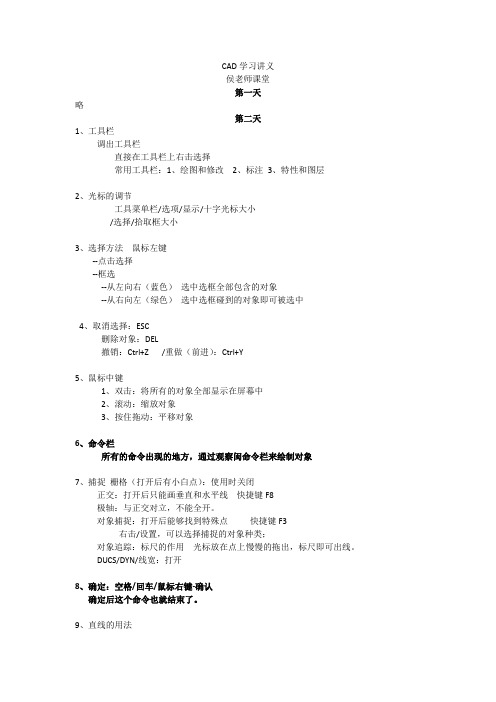
CAD学习讲义侯老师课堂第一天略第二天1、工具栏调出工具栏直接在工具栏上右击选择常用工具栏:1、绘图和修改2、标注3、特性和图层2、光标的调节工具菜单栏/选项/显示/十字光标大小/选择/拾取框大小3、选择方法鼠标左键--点击选择--框选--从左向右(蓝色)选中选框全部包含的对象--从右向左(绿色)选中选框碰到的对象即可被选中4、取消选择:ESC删除对象:DEL撤销:Ctrl+Z /重做(前进):Ctrl+Y5、鼠标中键1、双击:将所有的对象全部显示在屏幕中2、滚动:缩放对象3、按住拖动:平移对象6、命令栏所有的命令出现的地方,通过观察闽命令栏来绘制对象7、捕捉栅格(打开后有小白点):使用时关闭正交:打开后只能画垂直和水平线快捷键F8极轴:与正交对立,不能全开。
对象捕捉:打开后能够找到特殊点快捷键F3右击/设置,可以选择捕捉的对象种类;对象追踪:标尺的作用光标放在点上慢慢的拖出,标尺即可出线。
DUCS/DYN/线宽:打开8、确定:空格/回车/鼠标右键-确认确定后这个命令也就结束了。
9、直线的用法1、指定起点,拖出方向,输入长度,点击确定2、相对坐标用直线指定第一个点后,输入坐标值X,Y(相对起点的坐标)第三天直线的快捷键:l1、角度的判断:零度的位置是在起点右侧的水平线上角度都是逆时针旋转出来的,顺时针为负值2、角度的输入方法指定起点后拖出方向输入长度shift+< (tab键也可以)输入角度值输入框可以进行除法运算,但不能进行加减乘。
3、点击确定键结束命令后,再次点击确定,重复上一条命令。
构造线的快捷键:xl1、命令中“或”之前的命令为当前命令,可以直接操作。
后面的扩展命令,通过右击鼠标来选择。
2、右击可以选择:水平、垂直、3、角度直接输入角度值(和直线的角度相同)参照、从新指定直线来代替水平线,进行旋转4、二等分:绘制角平分线5、偏移绘制平行线/直接输入偏移的距离,在直线的垂直方向通过/把需要的直线直接偏移到需要通过的点上)修剪tr1、选择工具后直接点击确定键,然后直接点击或者框选要修剪的对象2、当对象只剩下最后一条线段时,是无法进行修剪的。
- 1、下载文档前请自行甄别文档内容的完整性,平台不提供额外的编辑、内容补充、找答案等附加服务。
- 2、"仅部分预览"的文档,不可在线预览部分如存在完整性等问题,可反馈申请退款(可完整预览的文档不适用该条件!)。
- 3、如文档侵犯您的权益,请联系客服反馈,我们会尽快为您处理(人工客服工作时间:9:00-18:30)。
————————————————————————AUTOCAD20071.工具栏调出工具栏直接在工具栏上右击选择常用:1绘图和修改2. 标注3.特性和图层2.光标的调节工具菜单栏/ 选项/ 显示/ 十字光标大小/ 选择/ 拾取框大小(稍微调大)3.选择方法左键--点击选择--框选-从左往右(蓝色)全部包含对象-从右往左(绿色)只要碰到对象即可4.取消esc删除delete (删除选中对象)撤销ctrl+z重做ctrl+y5.中键双击将所有的对象全部显示在屏幕中滚动缩放对象按住拖动平移对象*6.命令栏所有命令出现的地方,通过观察命令栏来绘制对象7.正交F8水平和垂直的状态,打开后只能在水平和垂直方向绘制对象捕捉F3找到特殊点右击对象捕捉/ 设置/ 控制点的开关对象追踪标尺的作用光标放在点上,慢慢拖出,标尺即可出现8. 确定键空格键回车鼠标右键9.直线指定起点拖出方向输入长度点击确定相对坐标用直线指定第一个点后输入坐标值(X,Y)注意:坐标是相对起点的坐标———————————————————————————直线L1.角度的判断零度的位置是在起点右侧的水平线上角度都是逆时针旋转出来的,顺时针为负值2.角度的输入方法指定起点后拖出方向输入长度shift+< 角度值*再结束命令后再次点击确定键的话是重复上次命令构造线XL1.注意命令栏中出现“或”或之前为当前命令,可以直接操作或之后的命令为扩展命令,右击来选择2.右击选择--水平和垂直--角度-直接输入角度值(和直线的角度相同)*-右击选择“参照”重新指定直线来代替水平线进行旋转--二等分绘制角平分线*--偏移绘制平行线-直接输入偏移的距离(在直线的垂直方向上)-右击选择“通过”直接将直线复制到需要的点上修剪tr1.选择工具后要直接点击确定键,然后直接点击或者框选要修剪的对象2.当对象只剩下最后一条线段时,是无法修剪的———————————————————————————*圆 C1.圆心半径或者直径2.右击选择扩展命令--三点任意三个点上绘制--两点两点间的距离为直径值*--相切相切半径切点的位置是在大概位置上点击3.绘图菜单栏/ 圆/ 相切相切相切*圆弧A1.工具栏中一般使用三点绘制2.绘图菜单栏/ 圆弧...*圆弧是逆时针旋转出来*起点端点半径指定起点和端点的位置,拖动端点上得直线直到圆弧出现,再去输入半径值当圆弧大于半圆时,半径值要输入负值多段线PL1.绘制出来是一个整体2.右击选择--圆弧选择圆弧后,直接右击选择方向命令,在进行操作上方90左边180下方270右边360--宽度起点和端点的宽度指定起点和端点的宽度,再去输入长度值注意:圆弧中有宽度的话,先指定宽度再绘制圆弧3.将线段合并为一个整体修改菜单栏/ 对象/ 多段线/ ......注:多线段命令要点圆弧再点方向后要确定时不能结束时要拖出圆弧才能按确定成功。
正多边形pol1.指定边的数目2.中心点--内接于圆中心点到角点的距离为半径值--外切于圆中心点到边的中点为半径值右击选择“边”通过边的长度(边上两个点)来确定_____________________________________________________*矩形rec1.指定第一个点后拖出大小,输入XY的长度注意:XY轴的正负方向2.圆角右击设置圆角大小,再来输入XY轴的大小注意:圆角设置后会成为默认值,再次绘制的话要讲圆角改为零样条曲线1.绘制波浪线2.确定时点击三次确定键椭圆el1.指定一条整轴的长度在去绘制另外一条半轴2.中心点+ 两条半轴椭圆弧1.绘制出椭圆弧中完整的部分然后直接截取其中一段2.方向是逆时针旋转出来的*图案填充和渐变色bh图案填充1.选择图案2.边界添加拾取点(内部点封闭对象)3.点击预览观察效果esc返回对话框进行调节比例和角度渐变色一般使用白色填充如果有其他颜色,调节着色中滑块让颜色更纯———————————————————————————创建块 b1.名称(记住)基点(插入点)选择对象2.创建有文字的对象绘图菜单栏/ 块/ 定义属性/ 标记/ 输入文字/ 放在对象上/ ...文字的大小(缩放调节)插入块I1.点击确定后直接指定插入点即可2.缩放比例勾选统一比例3.角度控制方向调入外部模块直接选中模块ctrl+c(复制)然后到图纸中ctrl+v(粘贴),指定插入点即可点po1.工具栏中点只去点击小点2.点样式是在格式菜单栏中3.捕捉点对象捕捉中设置“节点”4.分段绘图菜单栏/ 点...定数等分和定距等分注意:都可以用块来代替点进行分段5.注意块是无法修改的,用分解工具分解后即可如果工具无法使用提示点击F1查看直接输入redefine,点击确定后输入工具的英文名称*多线ML1.设置多线样式/ 格式菜单栏封口图元调节线条的数量和位置位置通过调节偏移来完成2.绘制多线方法和直线相同线条的宽度图元中的单位乘以比例大小对正标注用外部标注使用上对正标注用内部标注用下对正_____________________________________________________面域reg1.将封闭对象转化为一个面2.观察方法视图菜单栏/ 视觉样式/ 概念3.运算修改菜单栏/ 实体编辑/ ...交集和并集同时选择差集例如:大圆减去小圆先选择大圆点击确定再去选择小圆点击确定表格1.工具中创建2.调节大小选中表格调节蓝色点3.输入内容和修改直接双击即可4.调节大小和修改样式格式菜单栏/ 表格样式...5.确定键ctrl+回车单元格内换行alt+回车文字1.拖出文本框进行输入双击文字修改2.大小格式菜单栏/ 文字样式3.符号的输入选择“@”进行选择符号直径%%c 度数%%d 正负%%p4.堆叠将文字全部输入好,在要堆叠的地方加上shift+6(^),选中堆叠的文字点击堆叠即可】复制co移动M镜像mi绘制对称的对象在有文字时注意:直接输入mirrtext修改新值为“1”文字镜像为“0”文字直接复制过去偏移O1.偏移出来是原对象2.任意对象都可以进行偏移———————————————————————————阵列ar1.矩形阵列行偏移Y轴的距离值列偏移X轴的距离值注意:XY轴的正负方向通过拾取来确定距离值2.环形阵列中心点旋转点角度所有对象的总角度注意方向(正负)旋转RO缩放sc1.按照比例缩放比例因子就为放大缩小的倍数基点为放大缩小时一个不变的点2.参照通过对象中的某个长度进行缩放参照长度通过拾取点来完成拉伸S注意:只能用绿色选框进行选择只去选择要拉伸的部分,全部选择的话是移动的作用延伸EX直接点击确定键进行延伸延伸要延伸到另外一个对象上按住shift是修剪和延伸的切换打断于点将对象上按照一个点切成两个对象打断将对象上两点之间的部分减去整体对象是逆时针打断的合并将打断的对象合并起来倒角cha1.在没有设置大小的时候可以将两条线连接到一起2.倒角的方向第一个倒角距离是在先选择的直线上3.多个进行多次倒角圆角 f分解X_____________________________________________________标注标注样式 D1.直线起点偏移量尺寸线偏移出对象的距离值2.符号和箭头机械图实心闭合房型图建筑标记箭头大小3.文字文字的大小4.主单位精度精确到小数点后几位比例因子标注出来的大小和实际大小之间的比例5.换算单位标注出来的大小可以显示出英制大小基线和继续前提都要以线性标注做为基准做出下个标注基线始终是以线性标注的起点作为基准点做出下个标注继续都是以结束点为起点做出下个标注快速引线解释和注释的作用指定引线的两条线后,取消文字的输入,用文字工具来输入文字编辑标注修改标注的内容选择工具选择新建将零删除输入内容点击确定选择对象点击确定直接使用“ddedit”连续修改内容的方法编辑标注文字修改对象的文字和尺寸线的位置——————————————————————————————————图层1.新建图层点击图层工具栏中图层特性管理器修改名称颜色线性线宽线性中心线center虚线dashed2.绘制对象选择绘制的图层进行绘制对象线条线性的比例修改直接双击绘制的对象进行修改3.图层的按钮图层的开关显示和隐藏的作用冻结有隐藏的作用并且图层无法使用锁定对象显示,但是无法进行修改4.保存文件/ 保存/ 保存类型[图形样板(.dwt)]下次打开CAD,新建图纸(保存的图纸)打印ctrl+p注意打印区域窗口框选要打印的部分打印的图纸方向点开右下角小箭头选择方向即可面积的测量直接使用area命令规则的对象都是水平垂直的直线对象,可以直接点击每个角点来测量不规则对象将其创建为面域,然后右击选择对象进行测量描绘出对象上的图片通过附着图像图片导入CAD中,然后调节图片的比例(缩放),进行线条的描绘文件的转化转化为jpg图片在打印中,打印机中选择有关jpg的模式,直接点击确定即可。
